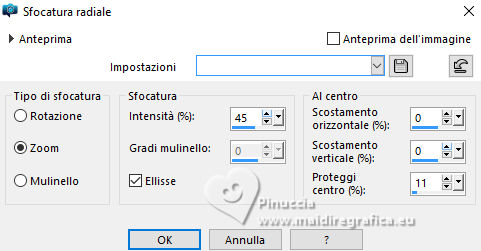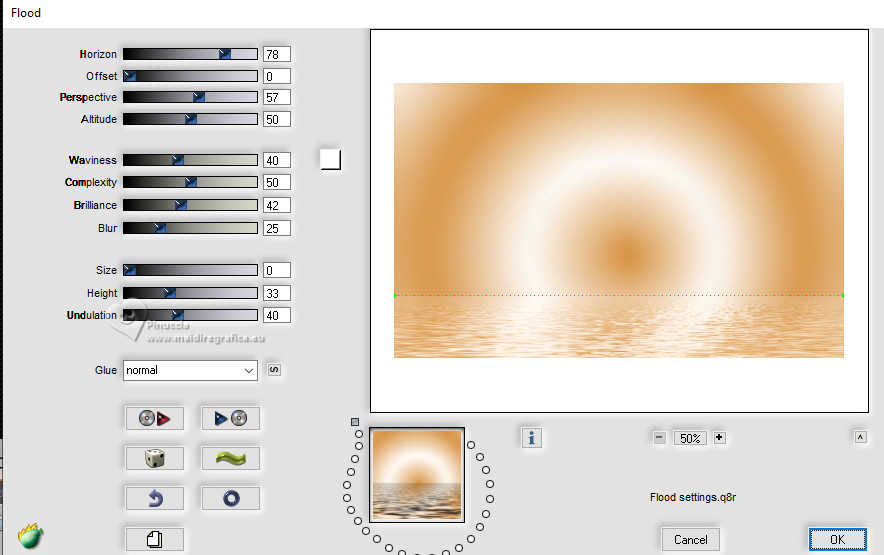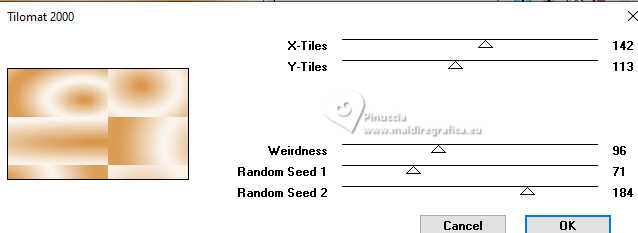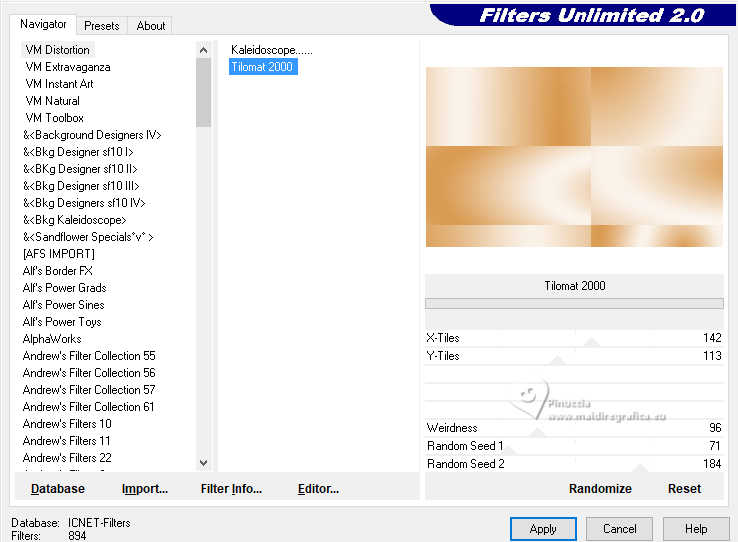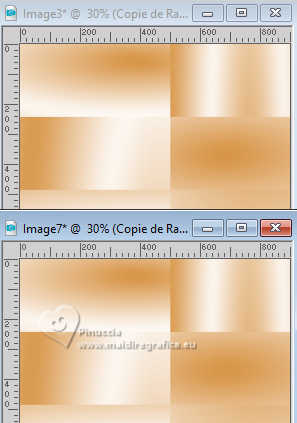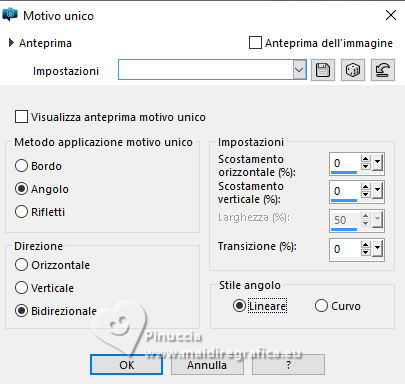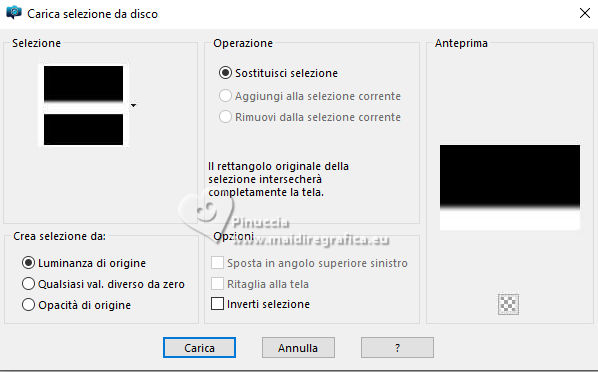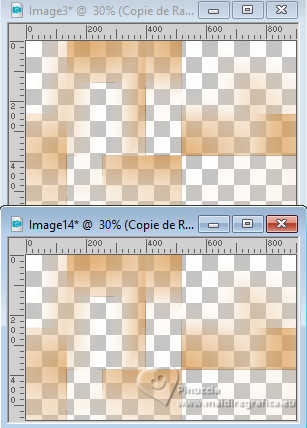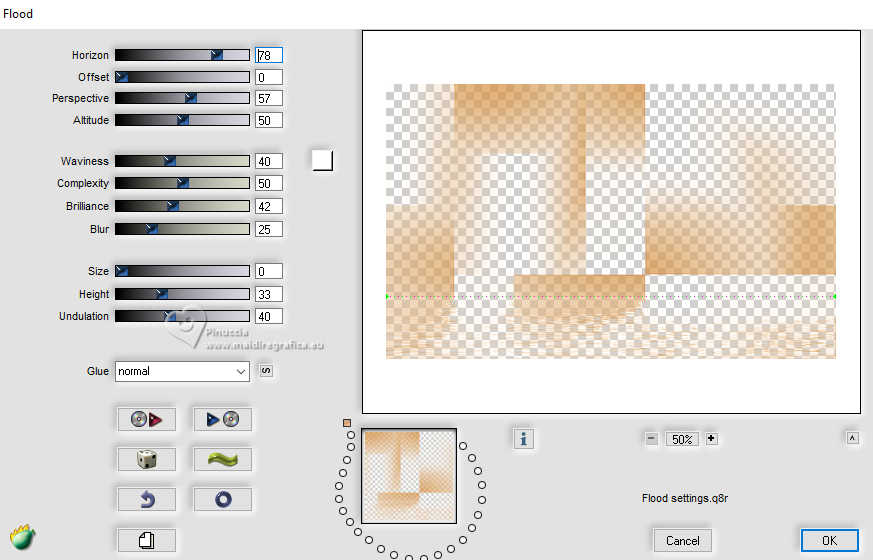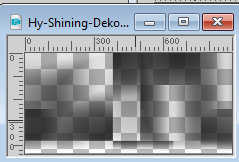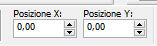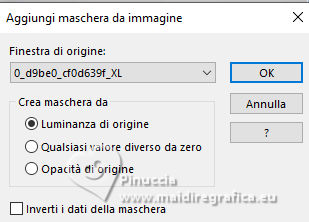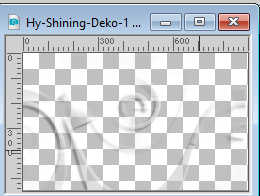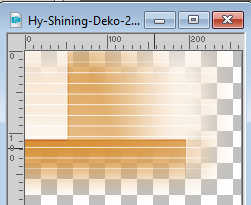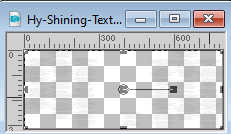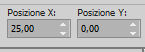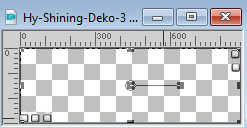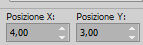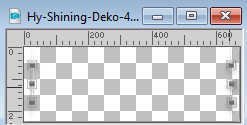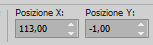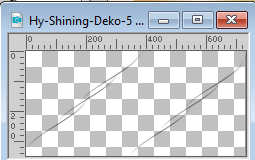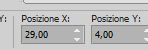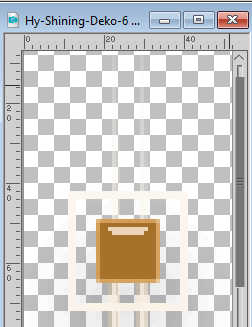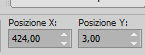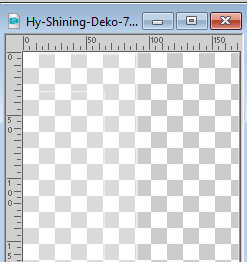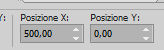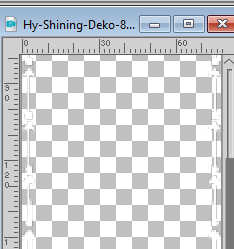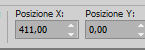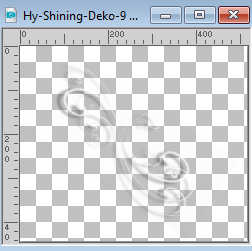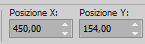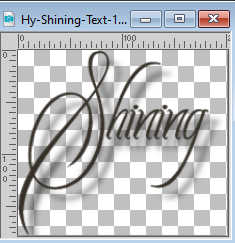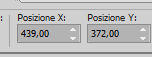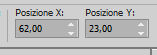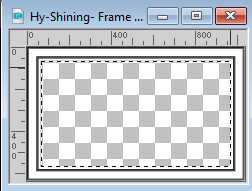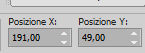|
SHINING


Ringrazio Vahide per avermi permesso di tradurre i suoi tutorial.

qui puoi trovare qualche risposta ai tuoi dubbi.
Se l'argomento che ti interessa non Ŕ presente, ti prego di segnalarmelo.
Questo tutorial Ŕ stato creato con PSP X8 e tradotto con Corel X7 e CorelX, ma pu˛ essere realizzato anche con le altre versioni di PSP.
Dalla versione X4, il comando Immagine>Rifletti Ŕ stato sostituito con Immagine>Capovolgi in orizzontale,
e il comando Immagine>Capovolgi con Immagine>Capovolgi in verticale.
Nelle versioni X5 e X6, le funzioni sono state migliorate rendendo disponibile il menu Oggetti.
Con la versione X7 sono tornati i comandi Immagine>Rifletti e Immagine>Capovolgi, ma con nuove funzioni.
Vedi la scheda sull'argomento qui
 Traduzione francese/traduction française qui/ici Traduzione francese/traduction française qui/ici
 Le vostre versioni/vos versions qui/ici Le vostre versioni/vos versions qui/ici
Occorrente:
Materiale qui
Grazie per il tube SmArt e per la maschera Roseart.
(in questa pagina trovi i links ai siti dei creatori di tubes)
Filtri
in caso di dubbi, ricorda di consultare la mia sezione filtri qui
Filters Unlimited 2.0 qui
Mehdi - Sorting Tiles qui
Flaming Pear - Flood qui
VM Distortion - Tilomat 200 qui
Transparency - Eliminate White qui
I filtri VM Distortion e Transparency si possono usare da soli o importati in Filters Unlimited
(come fare vedi qui)
Se un filtro fornito appare con questa icona  deve necessariamente essere importato in Filters Unlimited. deve necessariamente essere importato in Filters Unlimited.

non esitare a cambiare modalitÓ di miscelatura e opacitÓ secondo i colori utilizzati.
Nelle ultime versioni di PSP non c'è il gradiente di primo piano/sfondo (Corel_06_029)
Puoi usare i gradienti delle versioni precedenti.
Trovi qui i gradienti Corel X.

Metti la selezione nella cartella Selezioni.
Apri la maschera in PSP e minimizzala con il resto del materiale.
1. Imposta il colore di primo piano con #d58e3b
e il colore di sfondo con il colore bianco #ffffff.
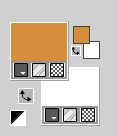
Passa il colore di primo piano a Gradiente di primo piano/sfondo, stile Sprazzo di luce.

2.Apri una nuova immagine trasparente 900 x 550 pixels.
Riempi  l'immagine trasparente con il gradiente. l'immagine trasparente con il gradiente.
3.Regola>Sfocatura>Sfocatura radiale.
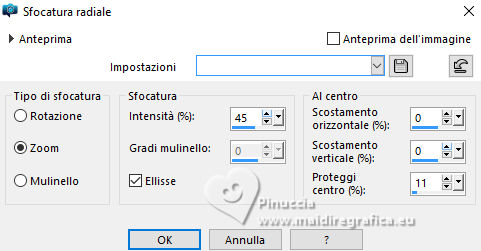
4. Livelli>Duplica.
Chiudi questo livello e attiva il livello sottostante, Raster 1.
Effetti>Plugins>Flaming Pear - Flood - colore bianco
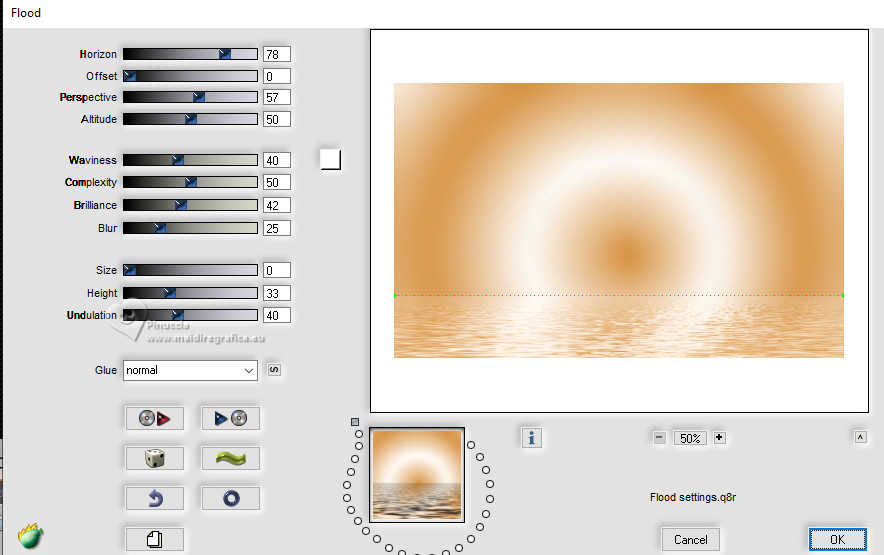
5. Apri e attiva il livello superiore Copia di Raster 1.
Effetti>Plugins>VM Distortion - Tilomat 2000.
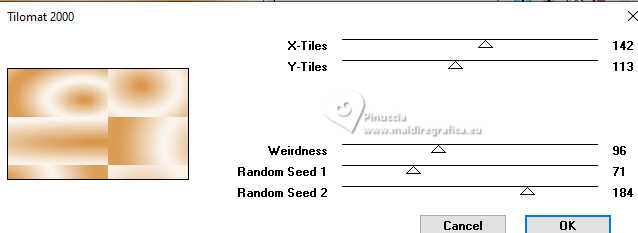
nota: normalmente, se i settaggi non sono standard, e devo ripetere il tutorial,
preferisco non usare i filtri in Unlimited.
Inoltre, a volte i risultati sono differenti, ma in questo caso, il risultato non cambia.
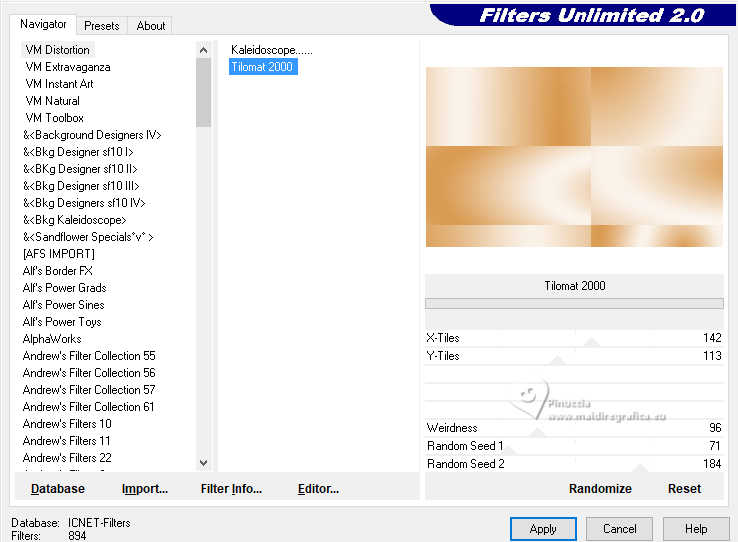
Risultato per entrambi i casi
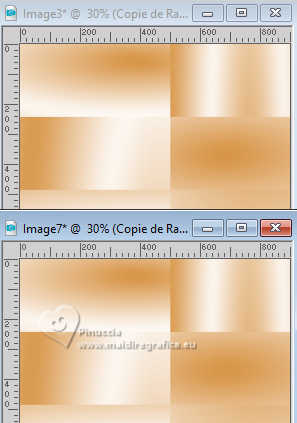
6. Effetti>Plugins>Mehdi - Sorting Tiles

Effetti>Effetti di bordo>Aumenta.
Livelli>Duplica.
7. Effetti>Effetti di immagine>Motivo unico.
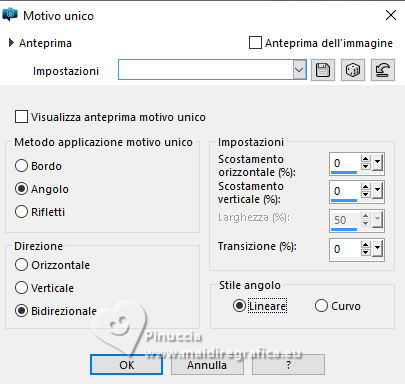
8. Selezione>Carica/Salva selezione>Carica selezione da disco.
Cerca e carica la selezione Hy-shining-Sell
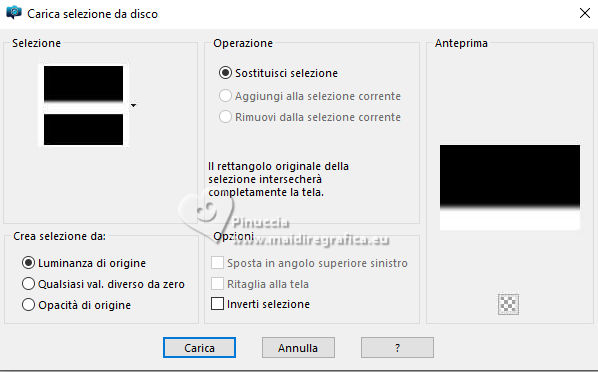
Premi 1-2 volte sulla tastiera il tasto CANC 
Selezione>Deseleziona.
Livelli>Disponi>Sposta gi¨.
Cambia la modalitÓ di miscelatura di questo livello in Luminanza.
9. Attiva nuovamente il livello Copia di Raster 1.
Immagine>Rifletti>Rifletti orizzontalmente.
Effetti>Plugins>Transparency - Eliminate white.
il risultato pu˛ cambiare se usi il filtro solo o in Unlimited.
In questo caso il risultato non cambia.
Vedi in alto il filtro usato solo, e in basso usato in Unlimited
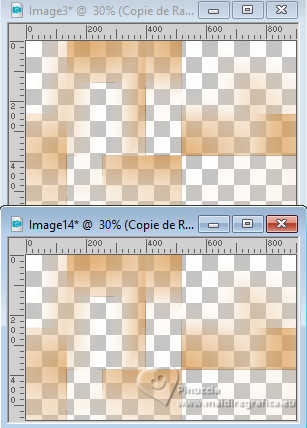
10. Effetti>Plugins>Flaming Pear - Flood, con i settaggi precedenti.
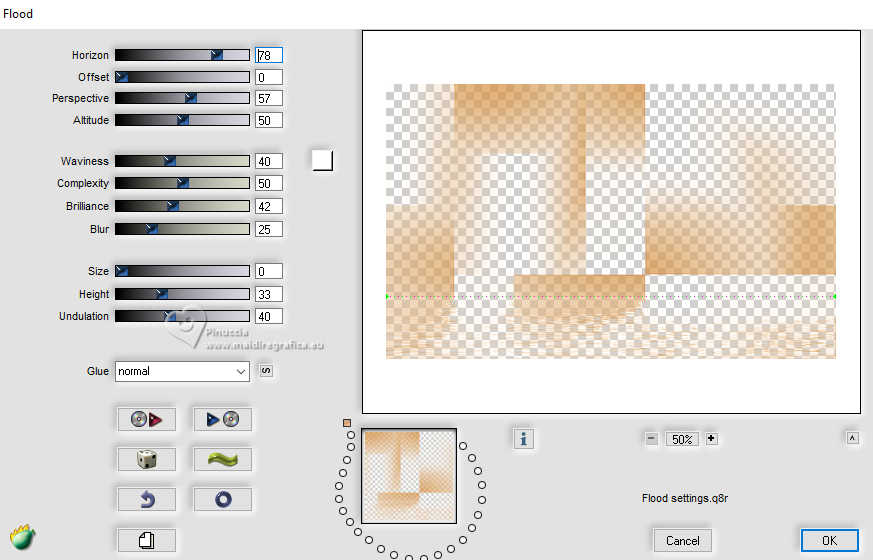
11. Apri Hy-Shining-Deko 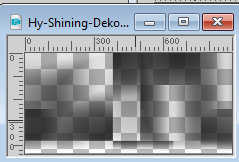
Modifica>Copia.
Torna al tuo lavoro e vai a Modifica>Incolla come nuovo livello.
Tasto K per attivare lo strumento Puntatore 
Posizione X: 0,00 - Posizione Y: 0,00
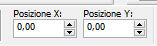
12. Livelli>Nuovo livello raster.
Riempi  il livello con il colore bianco #ffffff. il livello con il colore bianco #ffffff.
Livelli>Nuovo livello maschera>Da immagine.
Apri il menu sotto la finestra di origine e vedrai la lista dei files aperti.
Seleziona la maschera Roseart-0_d9be0_cf0d639f_XL
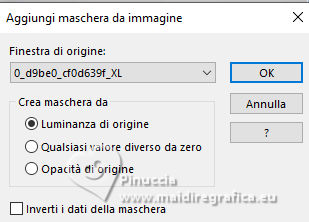
Livelli>Unisci>Unisci gruppo.
Cambia la modalitÓ di miscelatura di questo livello in Sovrapponi.
13. Apri Hy-Shining-Deko-1 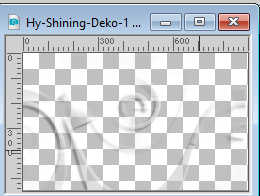
Modifica>Copia.
Torna al tuo lavoro e vai a Modifica>Incolla come nuovo livello.
Cambia la modalitÓ di miscelatura di questo livello in Sovrapponi.
14. Apri Hy-Shining-Deko-2 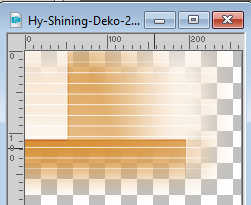
Modifica>Copia.
Torna al tuo lavoro e vai a Modifica>Incolla come nuovo livello.
Tasto K per attivare lo strumento Puntatore 
Posizione X: 0,00 - Posizione Y: 0,00
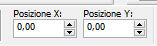
15. Apri Hy-Shining-Text 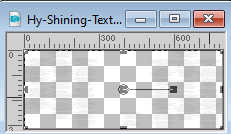
Modifica>Copia.
Torna al tuo lavoro e vai a Modifica>Incolla come nuovo livello.
Tasto K per attivare lo strumento Puntatore 
Posizione X: 25,00 - Posizione Y: 0,00
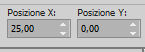
16. Apri Hy-Shining-Deko-3 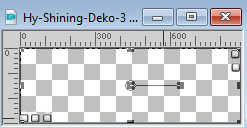
Modifica>Copia.
Torna al tuo lavoro e vai a Modifica>Incolla come nuovo livello.
Strumento Puntatore 
Posizione X: 4,00 - Posizione Y: 3,00
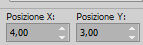
17. Apri Hy-Shining-Deko-4 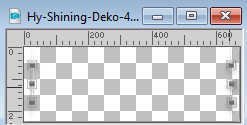
Modifica>Copia.
Torna al tuo lavoro e vai a Modifica>Incolla come nuovo livello.
Strumento Puntatore 
Posizione X: 113,00 - Posizione Y: -1,00
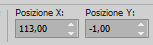
18. Apri Hy-Shining-Deko-5 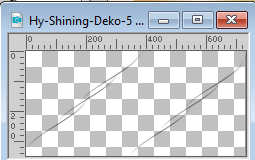
Modifica>Copia.
Torna al tuo lavoro e vai a Modifica>Incolla come nuovo livello.
Strumento Puntatore 
Posizione X: 29,00 - Posizione Y: 4,00
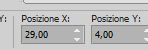
19. Apri Hy-Shining-Deko-6 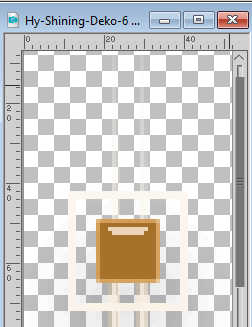
Modifica>Copia.
Torna al tuo lavoro e vai a Modifica>Incolla come nuovo livello.
Strumento Puntatore 
Posizione X: 424,00 - Posizione Y: 3,00
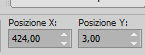
20. Apri Hy-Shining-Deko-7 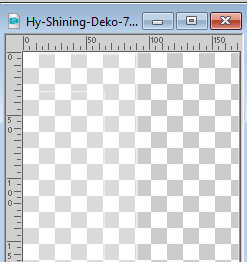
Modifica>Copia.
Torna al tuo lavoro e vai a Modifica>Incolla come nuovo livello.
Strumento Puntatore 
Posizione X: 500,00 - Posizione Y: 0,00
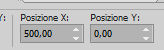
Livelli>Duplica.
Immagine>Rifletti>Rifletti orizzontalmente.
21. Apri Hy-Shining-Deko-8 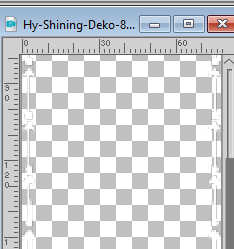
Modifica>Copia.
Torna al tuo lavoro e vai a Modifica>Incolla come nuovo livello.
Strumento Puntatore 
Posizione X: 411,00 - Posizione Y: 0,00
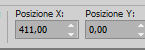
22. Apri Hy-Shining-Deko-9 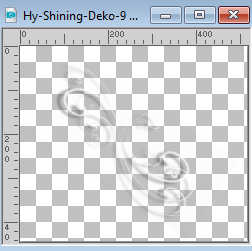
Modifica>Copia.
Torna al tuo lavoro e vai a Modifica>Incolla come nuovo livello.
Strumento Puntatore 
Posizione X: 450,00 - Posizione Y: 154,00
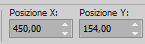
23. Apri Hy-Shining-Text-1 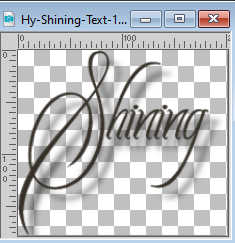
Modifica>Copia.
Torna al tuo lavoro e vai a Modifica>Incolla come nuovo livello.
Strumento Puntatore 
Posizione X: 439,00 - Posizione Y: 372,00
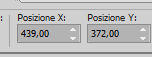
24. Apri SmArt_tube_1214 
Cancella il watermark e vai a Modifica>Copia.
Minimizza il tube.
Torna al tuo lavoro e vai a Modifica>Incolla come nuovo livello.
Strumento Puntatore 
Posizione X: 62,00 - Posizione Y: 23,00
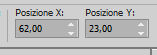
Abbassa l'opacitÓ di questo livello al 20%.
Livelli>Duplica.
Immagine>Rifletti>Rifletti orizzontalmente.
Livelli>Unisci>Unisci tutto.
25. Modifica>Copia.
26. Apri Hy-Shining-Frame 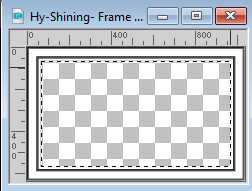
Modifica>Incolla nella selezione.
Selezione>Deselezione.
Attiva nuovamente il tube SmArt_tube_1214 e vai a Modifica>Copia.
Torna al tuo lavoro e vai a Modifica>Incolla come nuovo livello.
Strumento Puntatore 
Posizione X: 191,00 - Posizione Y: 49,00
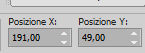
27. Livelli>Unisci>Unisci tutto.
Firma il tuo lavoro.
Immagine>Ridimensiona, 900 pixels di larghezza tutti i livelli selezionato.
Salva in formato jpg.
Per il tube di questo esempio grazie Luz Cristina.


Scrivimi se hai problemi o dubbi, o trovi un link non funzionante, o anche soltanto per un saluto.
14 Agosto 2024

|

 Traduzione francese/traduction française qui/ici
Traduzione francese/traduction française qui/ici Le vostre versioni/vos versions qui/ici
Le vostre versioni/vos versions qui/ici




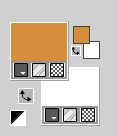

 l'immagine trasparente con il gradiente.
l'immagine trasparente con il gradiente.